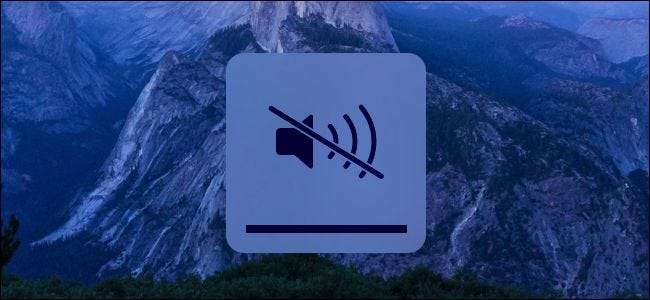
Starten Sie Ihren Mac oder starten Sie ihn neu, und es ertönt das traditionelle "Startsignal". Auf diese Weise erfahren Sie, dass der Mac ordnungsgemäß gestartet wird. Dies ist jedoch nicht angemessen, wenn Sie Ihren Mac an einem ruhigen Ort wie einer Bibliothek starten oder wenn jemand in der Nähe schläft.
Sie können den Sound bei Ihrem nächsten Start problemlos stumm schalten, wenn Sie wissen, was zu tun ist. Um den Sound dauerhaft stumm zu schalten, ist jedoch ein Terminalbefehl erforderlich, der eine verborgene Einstellung ändert.
So deaktivieren Sie den Startsound vorübergehend
Der Startton Ihres Mac hängt von der Lautstärke ab, auf die Ihr Mac beim Herunterfahren eingestellt war. Wenn Ihr Mac auf maximale Lautstärke eingestellt war, wird das Startsignal mit maximaler Lautstärke abgespielt. Wenn Ihr Mac stummgeschaltet wurde, wird das Startsignal stummgeschaltet.
Um den Startsound zu deaktivieren, drücken Sie einfach die Stummschalttaste auf Ihrer Tastatur (das ist die F10-Taste bei einem MacBook), bevor Sie Ihren Mac herunterfahren oder neu starten. Wenn Sie Ihren Mac aus irgendeinem Grund neu starten müssen, aber keine Geräusche verursachen möchten, tun Sie dies einfach.
Wenn Sie keine Stummschalttaste auf Ihrer Tastatur haben, können Sie den Lautstärkeregler jederzeit auf die niedrigste Stufe einstellen. Das erreicht das Gleiche.
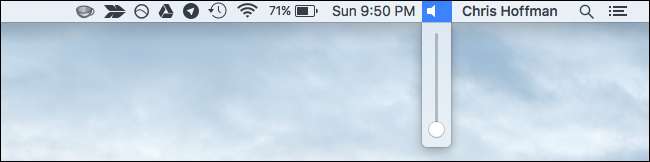
So deaktivieren Sie den Startsound dauerhaft
Um den Startsound dauerhaft zu deaktivieren, damit er beim Start nicht abgespielt wird, müssen Sie einen Terminalbefehl verwenden, auch wenn Sie beim Herunterfahren die Lautstärke auf die maximale Lautstärke eingestellt haben.
Öffnen Sie dazu ein Terminalfenster. Drücken Sie Befehlstaste + Leertaste, um Öffnen Sie die Spotlight-Suche Geben Sie Terminal ein und drücken Sie die Eingabetaste. Sie können auch ein Finder-Fenster öffnen und zu Anwendungen> Dienstprogramme> Terminal wechseln.
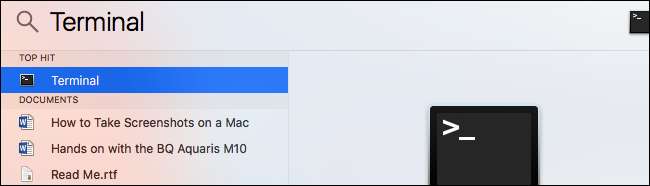
Führen Sie den folgenden Befehl im Terminalfenster aus:
sudo nvram SystemAudioVolume =% 80
Geben Sie Ihr Passwort ein, wenn Sie dazu aufgefordert werden, und drücken Sie die Eingabetaste. Starten Sie Ihren Mac neu und Sie hören den Ton nicht.

Wenn Sie Ihre Änderung später rückgängig machen möchten und das Startsignal beim Booten Ihres Mac normal abgespielt werden soll, führen Sie den folgenden Befehl aus:
sudo nvram -d SystemAudioVolume
Hilfe, der Befehl hat nicht funktioniert!
Einige Leute berichten, dass der obige Befehl auf ihren Macs nicht funktioniert. Wenn das Startsignal auf Ihrem System nicht stummgeschaltet wurde, können Sie stattdessen versuchen, einen dieser anderen Befehle auszuführen. Diese arbeiten angeblich für einige Leute. Dies kann hardwareabhängig sein und bestimmte Befehle funktionieren möglicherweise nur auf bestimmter Hardware.
sudo nvram SystemAudioVolume =% 01
sudo nvram SystemAudioVolume =% 00
sudo nvram SystemAudioVolume = ""
(Im obigen Befehl ist dies ein einzelnes Leerzeichen zwischen den Anführungszeichen.)
Viele Websites geben an, dass Sie Ihren Mac beim Booten stumm schalten können, indem Sie die Stummschalttaste auf Ihrer Tastatur drücken und sie direkt nach dem Booten des Mac gedrückt halten. Dies hat bei uns jedoch nicht funktioniert. Möglicherweise funktioniert es nur auf älteren Versionen von Mac OS X oder mit älterer Mac-Hardware.
Denken Sie daran, dass Sie das Startsignal nicht hören, wenn Sie fortfahren Schlaf- oder Standby-Modus . Dies ist ein weiterer guter Grund, Ihren Mac in den Ruhezustand zu versetzen, anstatt ihn vollständig herunterzufahren, obwohl jeder gelegentlich eine vollständige Abschaltung durchführen muss - schon allein für ein Systemupdate.







